Через сервис 1С:Распознавание документов проводится распознавание скан-копий или фотографий первичных документов и их подготовка к вводу в 1С. Начиная с версии 3.0.106.60 1С:Бухгалтерии 8 сервис можно использовать и в программе, которая установлена на ПК пользователя (в локальной версии). Чтобы работать с сервисом, нужно сделать простые настройки и обеспечить доступ к интернету.
С версии 3.0.106.60 в 1С:Бухгалтерии 8 пользователь может формировать типовую документацию по ее скан-образам или фотографиям. В текущий момент автоматизировали ввод счетов на оплату, товарных накладных (ТОРГ-12), счетов-фактур, актов, УПД. Перечень типовых документов, вводимых в 1С через их изображение, планируют расширить. Чтобы загрузить в 1С документ, нужно его отсканировать или сфотографировать через специальное мобильное приложение.
Как настроить распознавание документов
Чтобы сервис был доступен пользователю, требуется включить необходимые настройки 1С. Пользователь заходит в меню «Администрирование», переходит по ссылке «Настройки распознавания документов» и выбирает одноименную форму, в которой ставит флажок «Использовать распознавание документов».
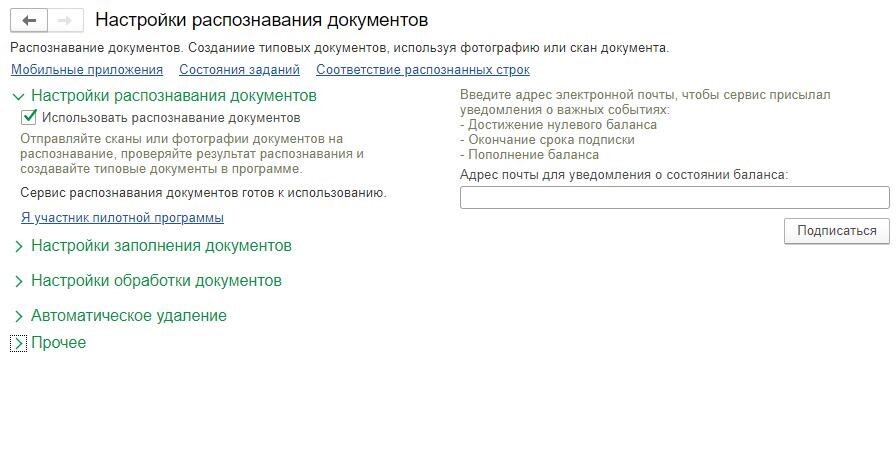
В простом интерфейсе переход к настройкам распознавания документации производится из меню «Настройки». Здесь нужно выбрать «Еще», перейти в «Другие настройки», выбрать «Администрирование» и зайти в «Настройки распознавания документов».
Перейти к сервису распознавания документации можно:
- в полном интерфейсе — из меню «Покупки» или «Продажи» далее по ссылке «Загрузить документы из сканов (фото)»;
- в простом интерфейсе — из меню «Покупки» далее в «Основное» по команде «Загрузить» выбрать «Из скана (фото)».
Откроется форма «Распознавание документов», в которой нужно использовать ссылку «Подключить интерфейс» в верхнем левом углу, чтобы авторизоваться на портале 1С:ИТС.
Когда авторизация произведена, ссылка в верхнем левом углу в документе «Распознавание документов» показывает текущее состояние расчетов в сервисе (предоставляется бесплатно 250 страниц для распознавания).
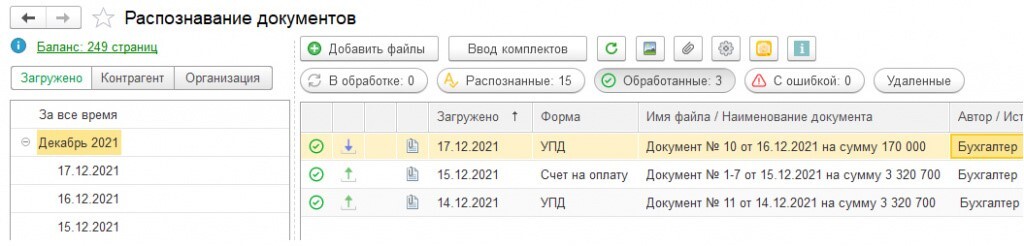
Как загрузить документы в 1С
Чтобы запустить работу с сервисом «Распознавание документов», используется команда «Добавить файлы».
Сначала требуется выбрать файлы с изображением документов, для чего применяется стандартный диалог выбора файлов с диска через кнопку «Добавить». Можно загрузить файлы формата JPEG, PNG, BMP, одностраничные файлы формата TIFF, файлы формата PDF, в т.ч. многостраничные, файлы формата MS Word и MS Excel, архивные папки формата ZIP, которые содержат указанные выше файлы. При одном сеансе можно загрузить произвольное число файлов.
Далее нужно выполнить распознавание изображения. Через команду «Распознать» сервис извлекает документацию из загруженных файлов, на основании которых затем будут формироваться учетные документы в программе.
В перечне распознаваемых документов указываются новые записи в статусе «В обработке». Процесс распознавания файлов проводится определенное время. Когда он успешно завершен, у документа появляется новый статус «Распознанный». У каждого извлеченного документа в автоматическом режиме устанавливается его признак — входящий или исходящий, форма — к примеру, УПД или Счет на оплату, а также название.
Если файл не распознан, его статус — «С ошибкой». Распознанные документы дальше нужно обработать. Требуется проверить реквизиты документа (номер, дату, сумму) и внести дополнительную недостающую информацию (контрагента и т.д.). Кроме того, нужно заполнить реквизиты новых номенклатурных позиций и внести их в справочник «Номенклатура». Сервис автоматически выполняет большую часть работы, чтобы распознать и сопоставить документы. Пользователю нужно лишь проверить сведения и заполнить те реквизиты, на которые сервис указал. Новая номенклатура создается через сервис при помощи группового ввода, что позволяет значительно ускорить процесс.
И на последнем этапе нужно ввести подготовленный документ в программу. По команде «Создать» для формируемого документа выбирается его тип, к примеру, накладная для товаров, акт для услуг. В программе формируется новый учетный документ или к существующему документу присоединяется его сканированное изображение. У распознанного документа меняется статус на «Обработанный».
Итоги распознавания и загрузки документов хранятся в форме «Распознавание документов».
Как распознать комплект документов
Через сервис можно распознавать комплект документации — группу документов, которые логически связаны между собой и отражают одну хозяйственную операцию, к примеру:
- счет на оплату, ТОРГ-12 и счет-фактуру;
- счет на оплату, акт об оказании услуг и счет-фактуру.
Через совместную обработку комплекта документов можно существенно сократить трудозатраты на их распознавание и загрузку. Перечень подтверждаемых комплектов увеличивается при выходе очередных версий программы.
Работа с комплектом документов проводится двумя способами:
- через специальное рабочее место для обработки комплекта документов. По кнопке «Ввод комплектов» пользователь открывает форму «Список комплектов», в котором в автоматическим режиме формируются комплекты документов, поддерживаемые сервисом. Когда комплект не создан автоматически, пользователь формирует его вручную. Когда комплект создан неправильно, пользователь может скорректировать его или удалить. Чтобы сохранить сформированный комплект (все сформированные комплекты), используется кнопка «Создать (Создать все)»;
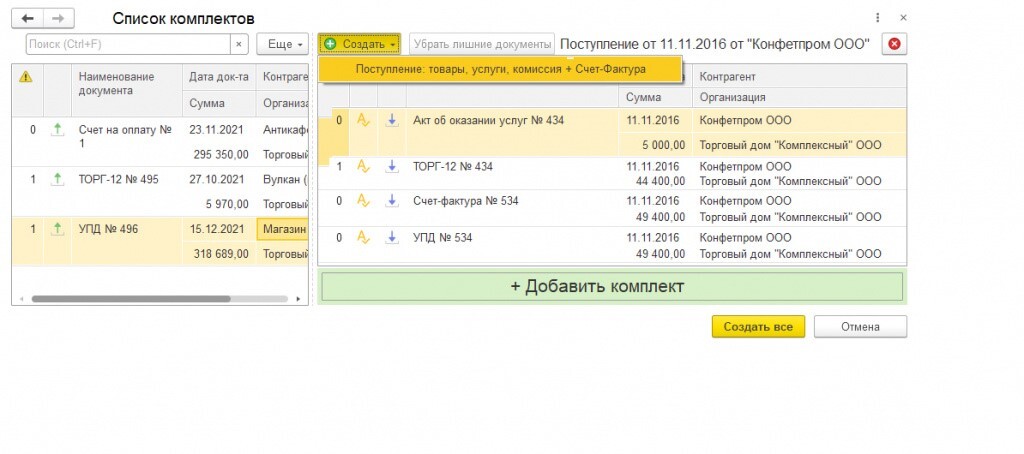
- через формирование комплекта из текущего активного распознанного документа. При открытии формы распознанного документа сервис анализирует наличие комплектных документов. Если выявлены комплектные документы, программа показывает окно формирования комплекта, где пользователь подтверждает название создаваемых документов и необходимость прикрепить к ним сканированные изображения. Через кнопку «Создать документы» в программе формируются документы согласно выбранным опциям. Распознанные документы, которые вошли в комплект, получают статус «Обработанные».
Как подключить мобильное приложение
Чтобы загрузить изображения документов, можно использовать не сканер, а мобильный телефон. Для этого на нем устанавливается мобильное приложение 1С:Сканер документов и подключается к программе.
Помощник подключения приложения открывается:
- из формы «Настройки распознавания документов», для чего пользователь переходит по ссылке «Мобильные приложения»;
- из формы «Распознавание документов», для чего пользователь использует кнопку с желтой пиктограммой в верхней командной панели справа.
В форме «Мобильные приложения» пользователь выбирает команду «Загрузить мобильное приложение». Чтобы загрузить его на смартфон, можно отсканировать QR-код, который выводится в форме загрузки, или зайти в магазин приложений. Мобильное приложение 1С:Сканер документов поддерживается для iOS и Android.
Загрузить приложение могут не только работники компании, но и представители ее контрагентов — во втором случае они могут оперативно передавать первичную документацию в 1С компании.
Для подключения к 1С мобильного приложения на смартфоне сотрудника используется команда «Добавить».
В карточке клиента мобильного приложения указываются:
- название клиента (к примеру, ФИО работника), на смартфоне которого установили приложение;
- пользователя, который назначается ответственным за документацию, полученную с этого приложения.
В графе «Ключ пользователя» в автоматическом режиме генерируется код подключения, вводимый в мобильное приложение — можно его отсканировать по QR-коду, который введен в карточке клиента приложения.
После этого можно фотографировать и распознавать документацию через смартфон. При распознавании документы в автоматическом режиме будут загружаться в сервис распознавания документов в виде, который подготовлен для дальнейшей обработки.
Сервис распознавания обеспечивает безопасность работы с информацией. Установленное приложение можно отключить от программы, к примеру, если работник уволен или потерял смартфон.
При использовании сервиса распознавания обработка документов производится только на серверах компании 1С и не передается для обработки третьим лицам. Тем самым обеспечивается конфиденциальность информации.
Использование сервиса позволяет ускорить ввод и обработку первичной документации в программу, а также минимизировать ошибки.
Сервисы, помогающие в работе бухгалтера, вы можете приобрести здесь.
Хотите установить, настроить, доработать или обновить «1С»? Оставьте заявку!




